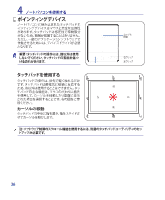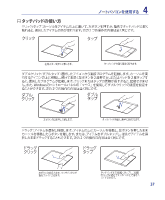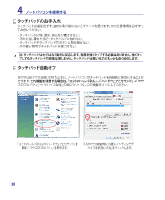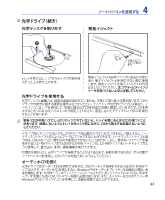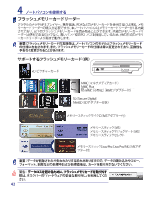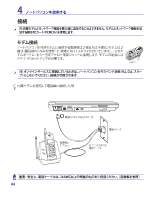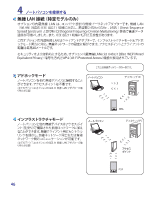Asus W6Fp W6Fp Hardware User's Manual for English(vista) - Page 41
Asus W6Fp Manual
 |
View all Asus W6Fp manuals
Add to My Manuals
Save this manual to your list of manuals |
Page 41 highlights
ノートパソコンを使用する 4 光学ドライブ (続き) 光学デ ィ スクを取り外す 緊急イジェ ク ト 位置はモデル によって異なり ます。 トレイを外に出し、 ハブからディスクの端を持 ちそっと上に持ち上げます。 緊急イジェク トは光学ドライブにある穴の中に あり、 電子イジェク トが利用できない際に使用 します。 緊急イジェク トを電子イジェク トの代用 とはしないでく
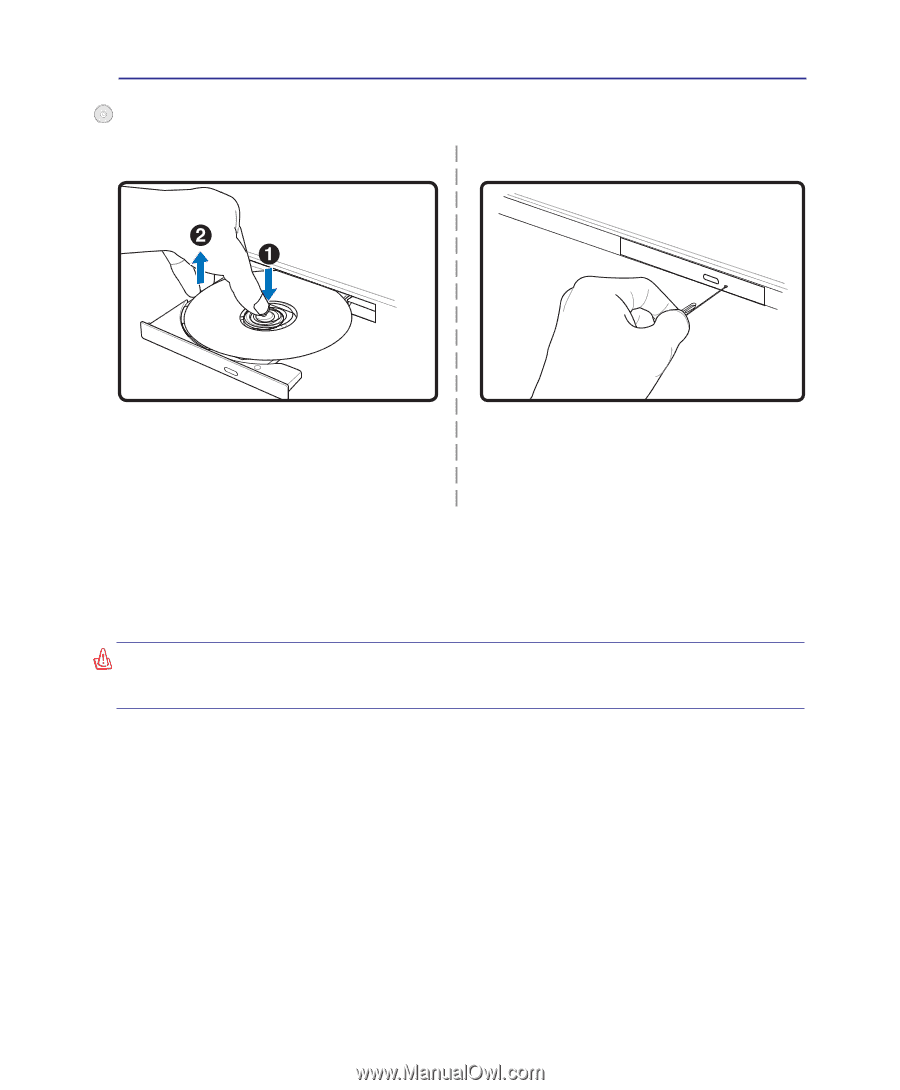
41
ノートパソコンを使用する
4
ドライブÍにディスクがなくても、CDドライブ名は表示されています。CDを正しく挿»すると、ハー
ドディスクドライブとãじようにデータにアクセスすることができます。ハードディスクドライブと違
うのは、CDにはいっさい書き込みや変更ができないというüです。しかし、â切なソフトウェアを使
¹すれば、CD-RWドライブまたはDVD+CD-RW ドライブは、CD-RWディスクをハードドライブのよ
うに使¹して、書き込み、削除、編集機±を実行できます。
CD面の印刷により、光学ドライブが振×することがよくあります。振×をėえるために、平らな面で
ノートパソコンを使¹し、CDにラベルをğらないようにしてください。
オーディオCDを聞く
光学ドライブはオーディオCDを再生できますが、DVDオーディオを再生できるのはDVD-ROMドラ
イブだけです。オーディオCDを挿»すると、Windows
™
がオーディオプレイヤーを自×Øに開き、再
生を開始します。DVDオーディオディスクとインストールされているソフトウェアによっては、DVDオ
ーディオを聞くためにDVDプレイヤーを開く必°があります。また、ホットキーまたはタスクバーの
Windows
™
スピーカーアイコンを使¹して、音ðをă整することができます。
光学ドライブを使用する
光学ディスクと装¿には、精密な部品が含まれているため、³意して取り扱う必°があります。CDサ
プライヤの安全に関する重°な指示に従ってください。デスクトップの光学ドライブとは異なり、ノ
ートパソコンはハブを使¹して、角Âに関わらずCDを所Æの位¿に固Æしていますので、CDを挿
»するとき、CDをÃ央ハブにしっかり固Æしてください。固ÆしないとドライブトレイがCDを傷付
けることがあります。
警告:CDがÄ央ハブでしっかりロックされていないと、トレイを閉じるときにCDが傷つくこと
があります。Ë傷しないようにトレイをゆっくり閉じながら、CDから絶えず目を離さないように
してください。
トレイを外に出し、ハブからディスクのĜを持
ちそっと上に持ち上げます。
緊急イジェクトは光学ドライブにある穴のÃに
あり、¸子イジェクトがó¹できない際に使¹
します。
緊急イジェクトを¸子イジェクトのǹ
とはしないでください。
´:アクティビティインジ
ケータを傷つけないように´意してください。
位¿はモデル
によって異なり
ます。
光学ドライブ(¿き)
緊急イジェクト
光学ディスクを取り外す